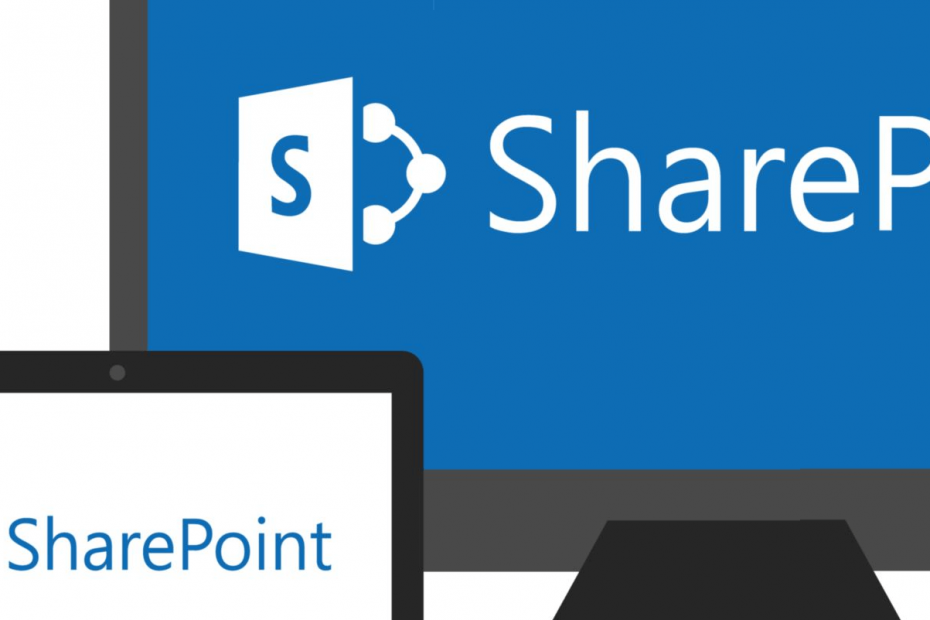
Denne software holder dine drivere kørende og holder dig dermed beskyttet mod almindelige computerfejl og hardwarefejl. Tjek alle dine chauffører nu i 3 nemme trin:
- Download DriverFix (verificeret downloadfil).
- Klik på Start scanning for at finde alle problematiske drivere.
- Klik på Opdater drivere for at få nye versioner og undgå systemfejl.
- DriverFix er downloadet af 0 læsere denne måned.
SharePoint er et webbaseret dokumentstyrings- og lagringssystem, der integreres med Microsoft Office. Nogle brugere har dog rapporteret en serverrelateret fejl, mens de bruger tjenesten. Den rapporterede fejl Vi beklager, at vi har problemer med at nå serveren opstår, når brugeren forsøger at bruge kontrolpanelet til mennesker, skal du indtaste brugernavnet eller tilføjelse af nye brugere.
Sidder du med en fejl, der forhindrer dig i at nå serveren på SharePoint? Løs det ved at udføre IIS Reset. Ved at nulstille internettjenesterne skal du kunne gendanne forbindelsen til Windows-servere og løse fejlen. Hvis du stadig ikke er i stand til det, skal du installere og aktivere HTTP-aktivering.
Tjek de detaljerede trinvise forklaringer nedenfor.
Hvordan løser jeg Beklager, vi har problemer med at nå serveren på SharePoint
- Udfør IIS-nulstilling
- Installer og aktiver HTTP-aktivering
1. Udfør IIS-nulstilling
IIS (Internet Information Service) til Windows-server er en fleksibel, sikker og håndterbar webserver til hosting af dit indhold på nettet. Nogle gange kan webserveren ikke fungere, hvilket resulterer i Vi beklager, at vi har problemer med at nå serveren fejl.
Nulstilling af IIS-tjenesten kan hjælpe dig med at løse denne fejl med dine Windows-servere. Sådan gør du det.
- Tryk på Windows-nøgle og skriv cmd.
- Højreklik på ”Kommandoprompt”Og vælg“Kør som administrator ”.
- Skriv følgende kommando i kommandoprompten, og tryk på enter:
iisreset
- Du skulle se ”Jeginternet tjenester blev genstartet”-Meddelelse vises på skærmen.
Prøv nu at bruge Windows-serveren og kontroller, om fejlen er løst efter nulstilling af ISS-tjenesten.
2. Installer og aktiver HTTP-aktivering
Nu kan dette komme som en overraskelse for mange, men det er muligt, at du ikke har HTTP-aktivering installeret til din Windows-server. Det er en vigtig komponent i .NET-rammen, og hvis den ikke er installeret, vil det resultere i Windows-serverfejl.
Kontroller først, om du har aktiveret HTTP-aktivering for både .NET 3.5 og .NET 4.5. Sådan gør du det.
- Start Windows Server Manager.
- Fra uret til instrumentbrættet Styre og vælg “Tilføj eller fjern brugere“.
- Klik på i guiden Tilføj roller og funktioner Næste.
- Klik på Næste og gå til Serverroller fanen.
- I Serverroller fane, skal du sørge for “HTTP-aktivering (installeret)”Valgmulighed er markeret under“Windows Process Activation Service Support“.
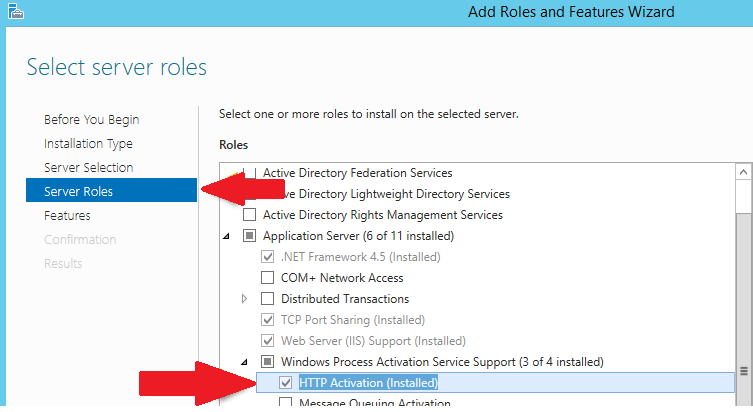
- Klik på Næste at gå til Funktioner fanen.
- Under fanen Funktion under.NET Framework 3.5 Funktioner (installeret), skal du sørge for “HTTP-aktivering”Afkrydsningsfelt.
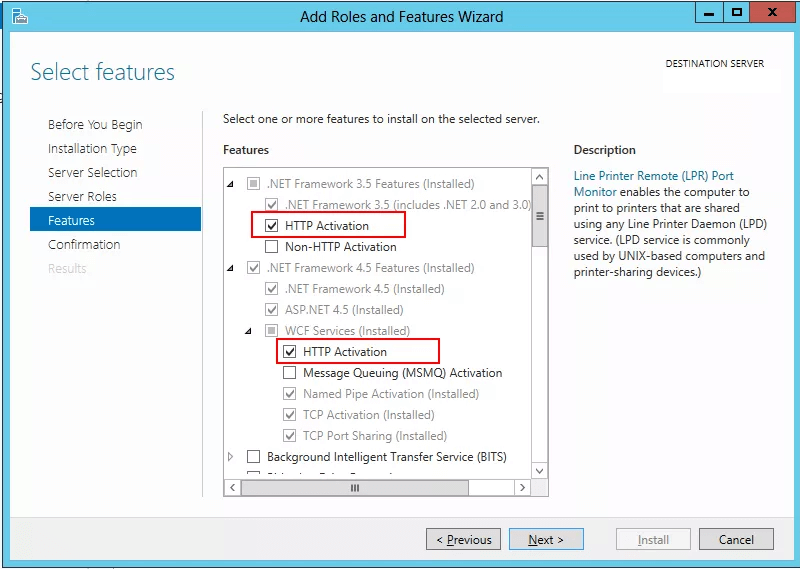
- Så under, “WCF-tjenester" sørge for at "HTTP-aktivering (installeret) “ er markeret.
- Klik på Næste og luk guiden.
Inden du prøver at tilføje en bruger eller bruger en personvælger, skal du udføre en IIS-servicetilpasning igen. Instruktionerne til at udføre IIS-nulstilling findes i de første løsninger.
Hvis du ikke finder HTTP-aktivering (installeret), skal du fortsætte med at installere HTTP-aktivering på din server og gentage trinene.
RELATEREDE HISTORIER, DU MÅ LIKE:
- Sådan køres Microsoft Office Picture Manager på Windows 10
- Windows Collaboration Displays er perfekte til forretningsmøder
- 4 af de bedste krypterede fildelingssoftware til Windows 10


![[Løst] Intet internet sikret i Windows 10](/f/18dbc4c5b34ba8d80c6417a4e70b5c0e.jpg?width=300&height=460)